1 抓取方法
根据不同的配置参数,会显示不同的功能。
比如有的trace文件就无法显示线程状态信息,有的无法显示锁依赖信息等等,要看你的参数,我这个是很全的,基本够了,如果还想添加,可以命令行看下你机器支持那些tag,都加近来,命令行参考我之前写的文章。
开始:
1.1 直接抓:adb shell atrace --async_start -b 30720 gfx input view webview wm am sm audio video binder_lock binder_driver camera hal res dalvik rs bionic power pm ss database network adb vibrator aidl sched
1.2 抓app自定义:adb shell atrace --async_start -b 30720 gfx input view webview wm am sm audio video binder_lock binder_driver camera hal res dalvik rs bionic power pm ss database network adb vibrator aidl sched -a xxx.xxx.xxx
停止:
adb shell atrace --async_stop -z -c -o /data/local/tmp/y_trace
adb pull /data/local/tmp/y_trace /home/yang/code
2 分析技巧
2.1 如何查看binder对端
点击binder transaction 这个方块,下面详情里就有对端的小箭头,点下就跳过去了
2.2 如何查看锁依赖路径
如果有锁依赖的化,下面会直接标记一个块块,长度就是等待的时常
lock3方法的执行需要等待lock2方法释放同一个锁后才能执行
直接看下图里面写的确实够清晰,连等待多久都用方块的长度画出来了:
monitor contention with owner Thread-7 (26) at void xxx.xxx.YtestUtils.lock2()(YtestUtils.java:41) waiters=0 blocking from void xxx.xxx.YtestUtils.lock3()(YtestUtils.java:54)
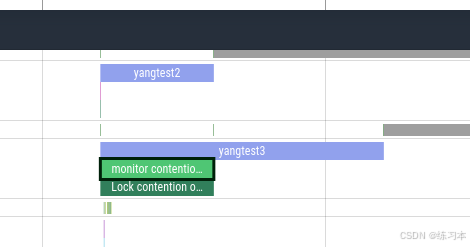
还有一种方法直接跳:点击lock3()上面的线程状态-Running,就会出来详细信息,详细信息里面有cpu运行信息:running on CPU5>,点击这个箭头,就能调到截图中的信息了,小黑点就是依赖的线程信息,依次点击,可以查看多个依赖。
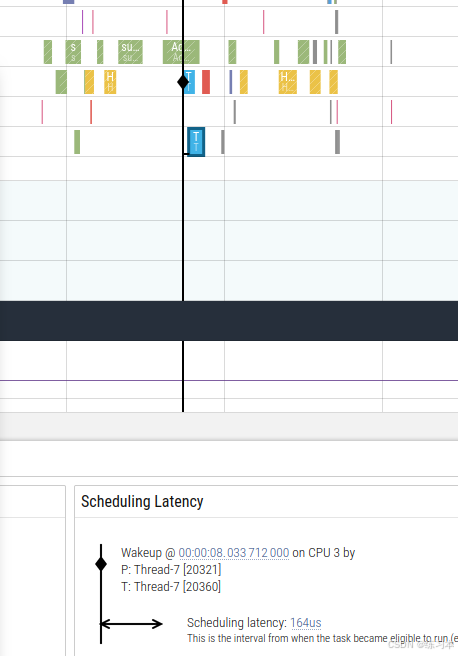
2.3 如何查看调用依赖路径
这个要看加的log了,如果没加,就看不出来,就行截图中的这些类似堆栈信息的流程,都是ams,wms加了trace打印才展示的,我们也可以加:
要有开始,有结束
Trace.beginSection("yangtest3");
Trace.endSection();
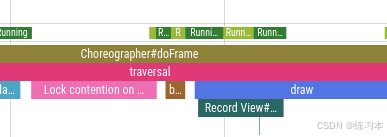
2.4 这个工具的缺点
范围太小,如果没加trace的话,即根本显示不出来,比如如果我不再lock2()lock3()加trace信息,peffeto只会显示一条这个线程执行的时间线,根本看不出锁,等待信息。
所以他适用与系统分析,进程间分析,要想具体的app分析,还是离不开android studio的profile的火焰图。
2.5 插小红旗,可以标记,方便下次查看时快速定位,可以插入时间线,方便分析时间推理
2.6 置顶,可以置顶某个线程,这样可以将相关的线程位置靠近,方便横向对比
2.7 鼠标放到cpu某个task,可以看到该task在所有cpu上的执行情况(执行时间,执行多久,在哪个cpu上)
2.8 鼠标划定一个区域,下面详情可以看到cpu的负载情况
以上技巧足以协助我解决相关问题了























 7028
7028

 被折叠的 条评论
为什么被折叠?
被折叠的 条评论
为什么被折叠?








